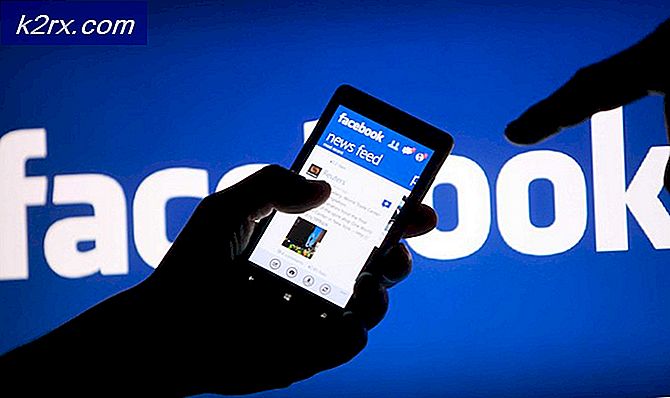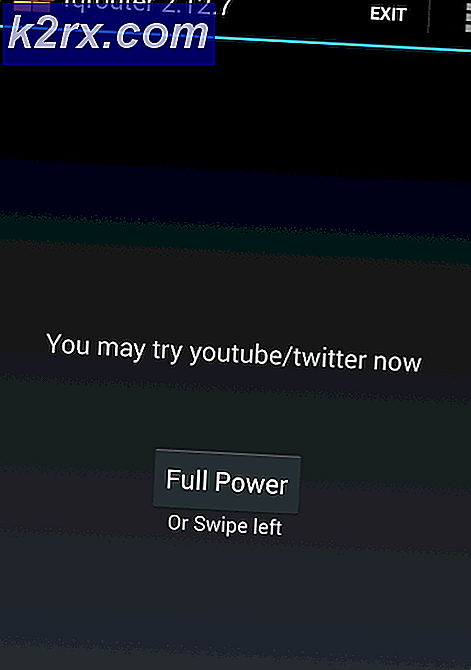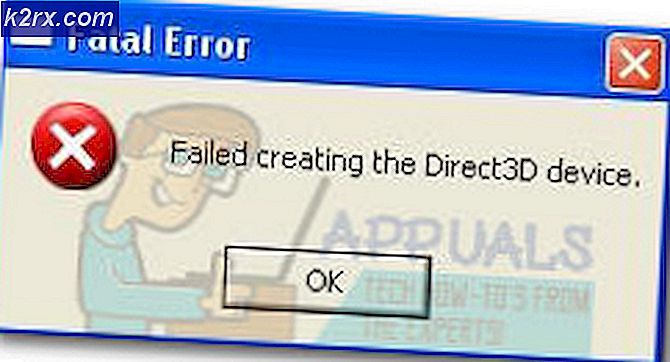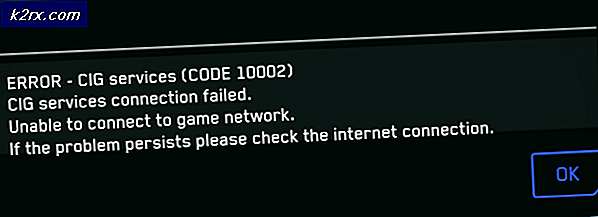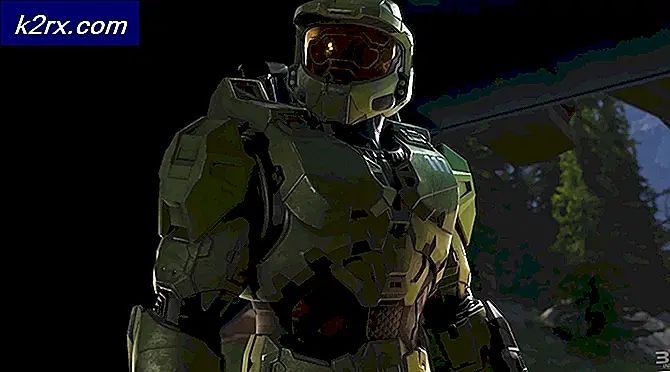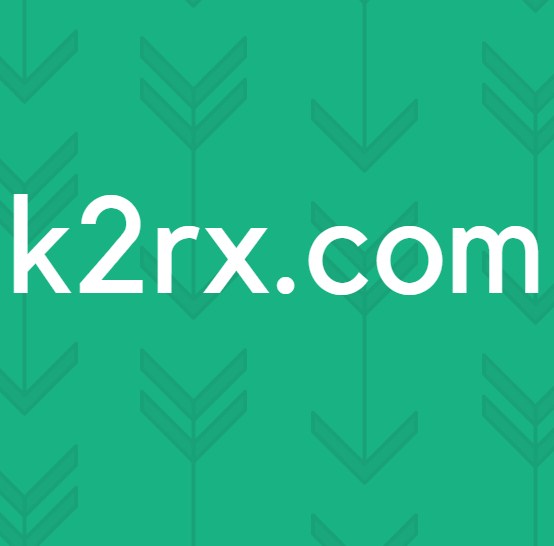Skype for Business Menampilkan Nama Kontak yang salah
Skype for Business adalah platform komunikasi dan kolaborasi terkemuka yang tersedia untuk bisnis saat ini. Dari pertemuan audio dan video hingga kemampuan untuk bekerja sama dalam proyek, Skype4B menyediakan semua alat yang mungkin dibutuhkan pekerja kantor untuk berkomunikasi secara efektif dan bekerja dengan rekan kerja mereka. Namun, itu tidak berarti bahwa Skype for Business itu sempurna, karena memang tidak sempurna. Satu masalah khusus yang cukup sering dilaporkan oleh pengguna Skype for Business adalah program yang menampilkan nama kontak yang jelas-jelas salah di Buku Alamat.
Apa yang menyebabkan Skype for Business menampilkan nama kontak yang salah?
Cara memperbaiki Skype for Business menampilkan nama yang salah untuk kontak
Sementara Skype for Business pengguna mungkin mengalami berbagai macam masalah yang berbeda, bagi mereka yang terpengaruh oleh masalah ini, nama yang ditampilkan untuk kontak sangat tidak benar sehingga kemungkinan pengguna untuk dapat mengenalinya sangat kecil. Ini mungkin bukan akhir dunia untuk pengguna Skype4B dengan setengah lusin atau selusin kontak di Buku Alamat mereka, tetapi ketika tempat kerja Anda memiliki 750 orang di Buku Alamat Skype4B, beberapa atau semua nama kontak menjadi salah yang menggelikan adalah , sederhananya, mimpi buruk.
Meskipun tampaknya merupakan masalah yang serius, tidak perlu melakukan tindakan ekstrem seperti mencopot pemasangan Skype for Business lalu menginstalnya kembali untuk mencoba dan menyelesaikan masalah ini. Masalah ini dapat diperbaiki, dan nama yang tepat untuk semua kontak Anda dipulihkan, cukup dengan menghapus alamat proxy dari Buku Alamat Skype for Business Anda. Untuk melakukannya, Anda perlu:
- Di server Front End tempat kerja Anda (yang berhubungan dengan layanan Buku Alamat Skype4B), buka sini dan klik Unduh untukunduhpemasang untuk Microsoft Kit Sumber Daya Skype for Business Server 2015. Anda akan membutuhkan kit sumber daya dan alat yang ada di dalamnya terinstal di komputer Anda jika Anda akan menghapus alamat proxy dari Skype4B Buku alamat.
- Setelah unduhan selesai, pergi ke tempat penginstal diunduh,meluncurkandan ikuti petunjuk di layar untuk menginstal Microsoft Kit Sumber Daya Skype for Business Server 2015 dan alat yang ada di dalamnya di komputer Anda.
- KetikaMicrosoft Kit Sumber Daya Skype for Business Server 2015 telah diinstal, navigasikan ke direktori instalasinya (% Program Files% \ Skype for Business Server 2015 \ ResKitsecara default), temukan program bernamaABSConfig.exe, dan klik dua kali untuk Lari saya t.
- DiABSConfig, gulir ke bawah ke entri berjudul proxyAddressesdalam Nama Atribut Iklankolom biasanya ditemukan di bagian paling bawah daftar dan meletakkannya di sana.
- Buka menu tarik-turun di bawahJenis Atribut bagian dan klik ProxyAddresses - Hanya Telppilihan untuk memilihnya.
- KlikMenerapkan perubahandi bagian paling bawahABSConfiglayar.
- Setelah Anda selesai melakukan perubahan yang diperlukan pada Skype for Business ' Buku alamat konfigurasi,meluncurkancontoh baru dariSkype for Business Server Management Shell.
- TipePerbarui-CSuserDatabase -verbose ke dalam cangkang dan tekanMemasukkan. Perintah ini, setelah diproses, akan merefresh database pengguna Skype for Business dan menyinkronkannya kembali secara manual dengan server.
- Setelah perintah dari langkah sebelumnya berhasil dijalankan, ketikperbarui-CSAddressbook -verbose ke dalamSkype for Business Server Management Shelldan tekanMemasukkan. Perintah ini akan membuat ulang fileBuku alamat.
Saat perintah telah diproses, tutup Skype for Business Server Management Shell, kembali ke komputer tempat kerja Anda dan jalankan Skype for Business - semua kontak Anda sekarang harus memiliki nama yang tepat - akhirnya menyelesaikan krisis ini.